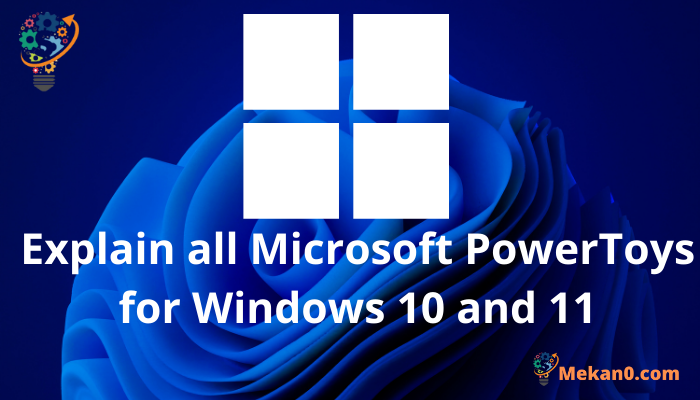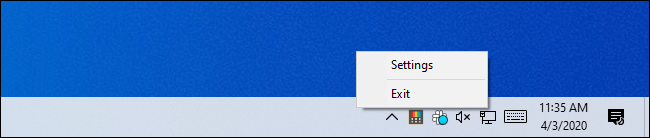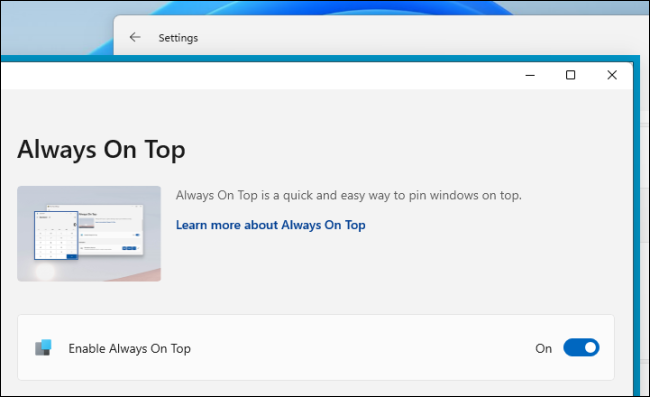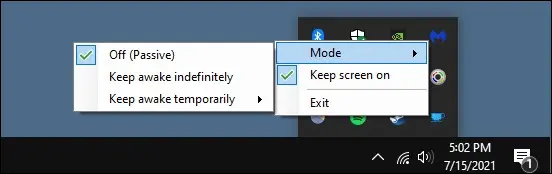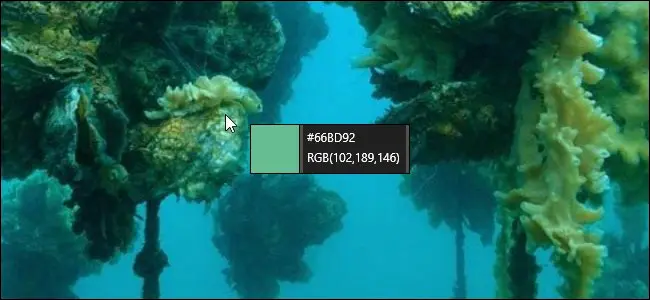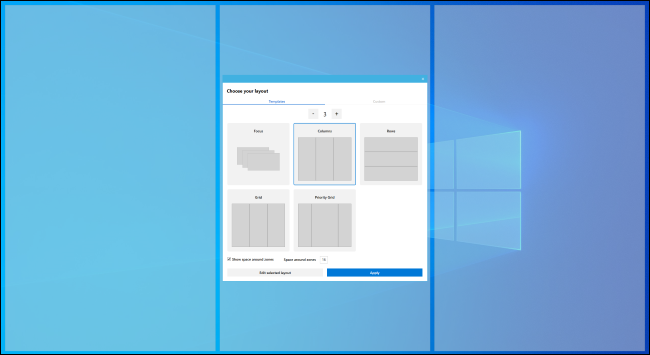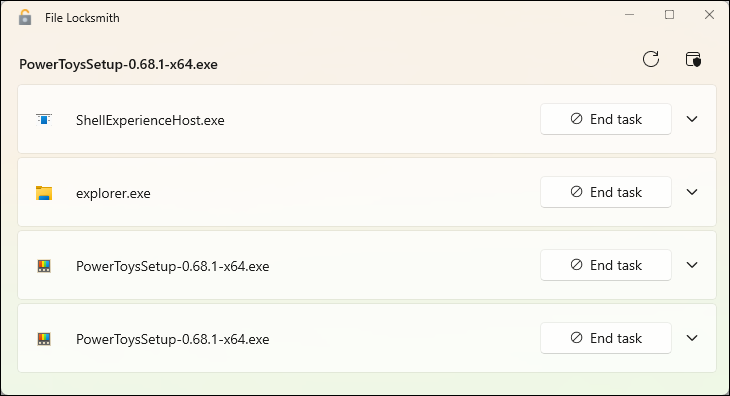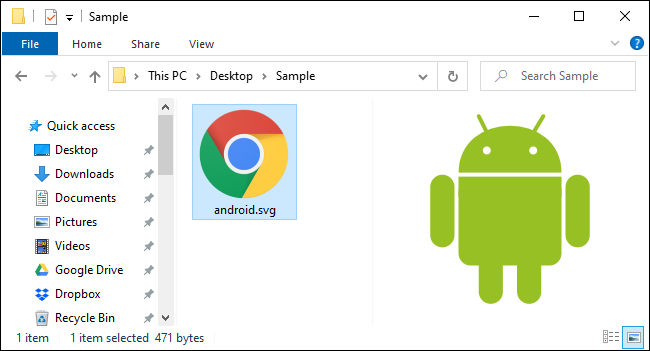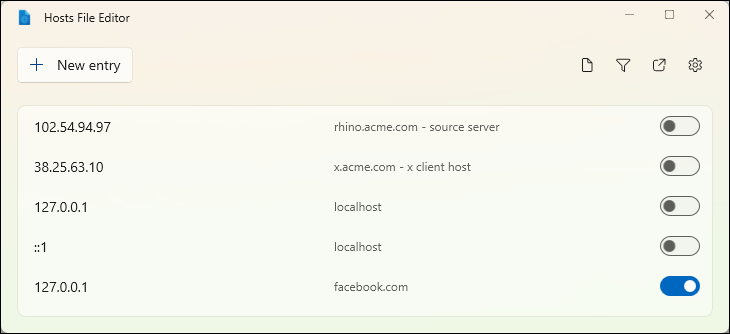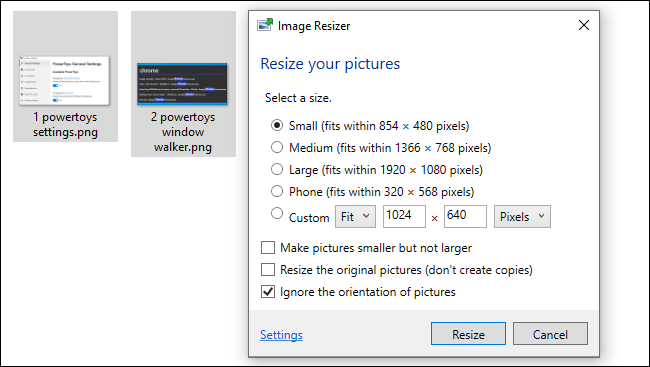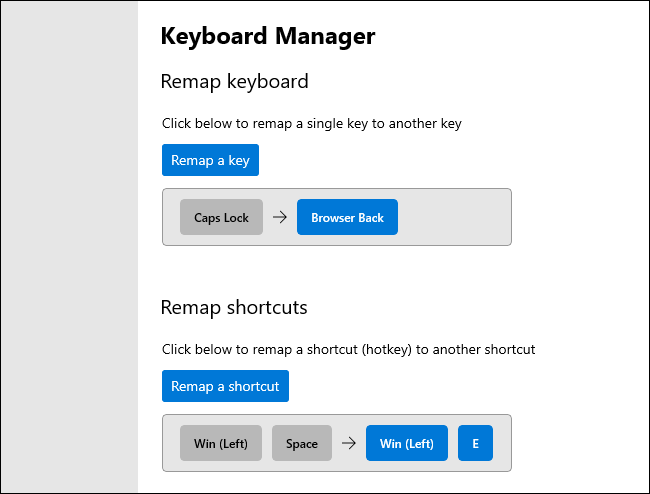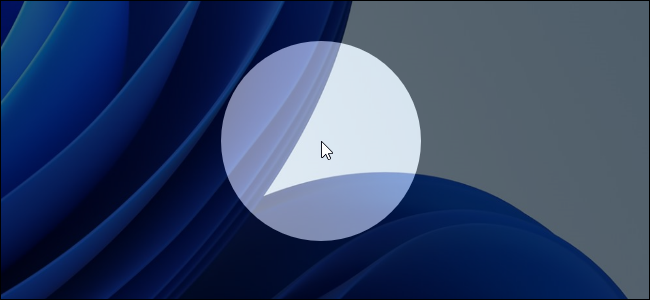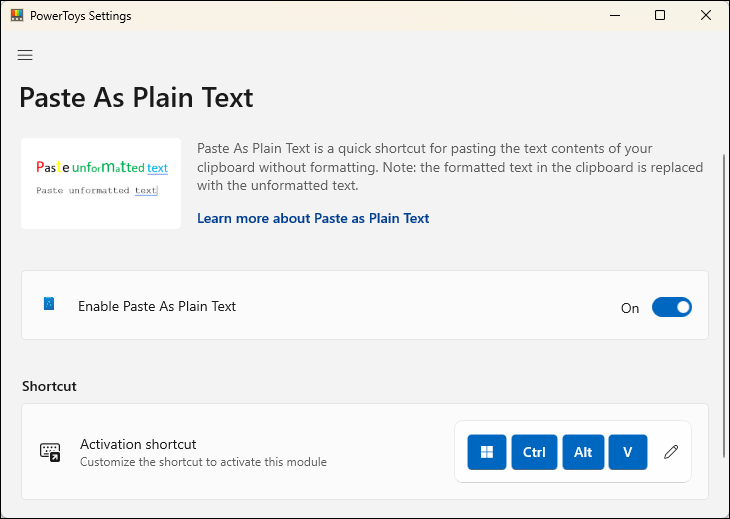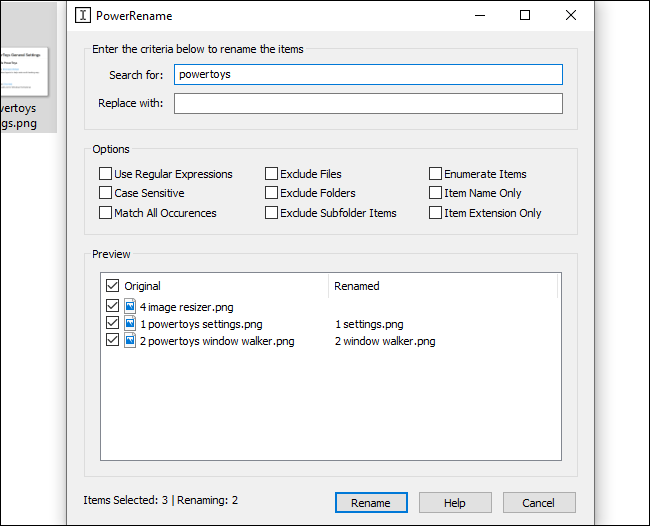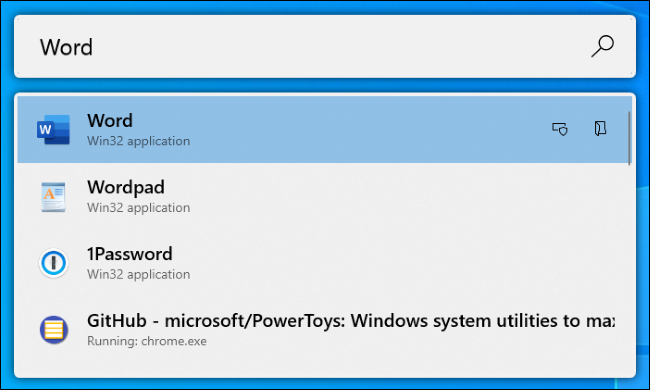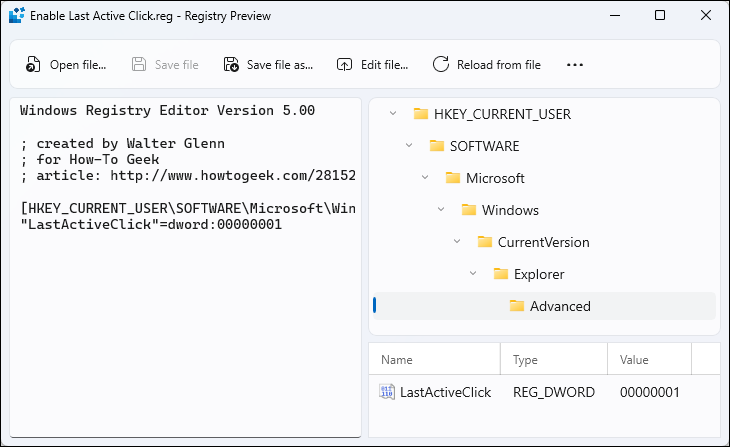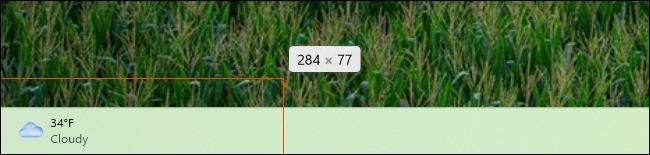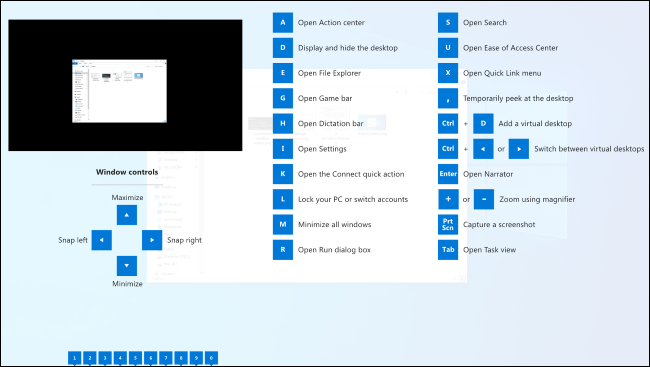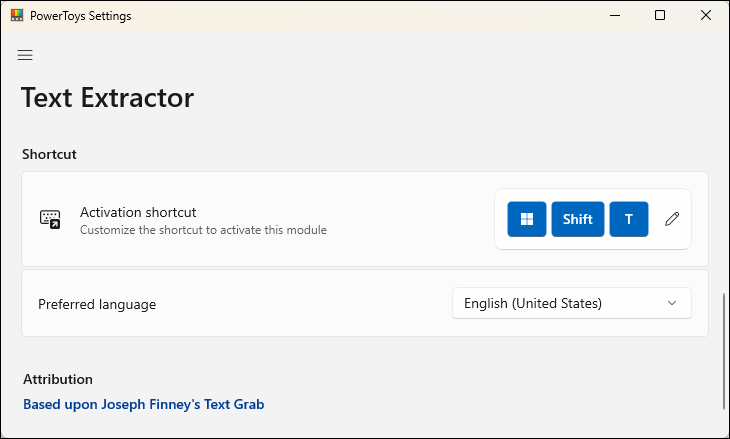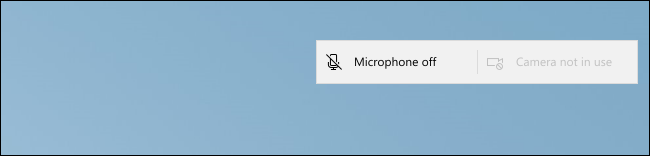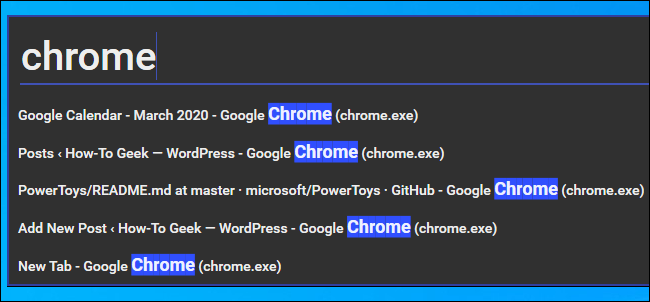Тавсифи ҳама PowerToys аз Microsoft барои Windows 10 ва 11:
Microsoft беш аз пеш PowerToys-ро барои Windows 10 ва Windows 11 ба кор андохтааст. Ин лоиҳаи кушодаасос ба Windows бисёр хусусиятҳои пурқувватро илова мекунад, аз тағир додани номи файлҳои оммавӣ то алтернативаи Alt + Tab, ки ба шумо имкон медиҳад, ки тирезаҳоро аз клавиатура ҷустуҷӯ кунед.
Чӣ тавр насб кардани PowerToys дар Windows 10 ё Windows 11
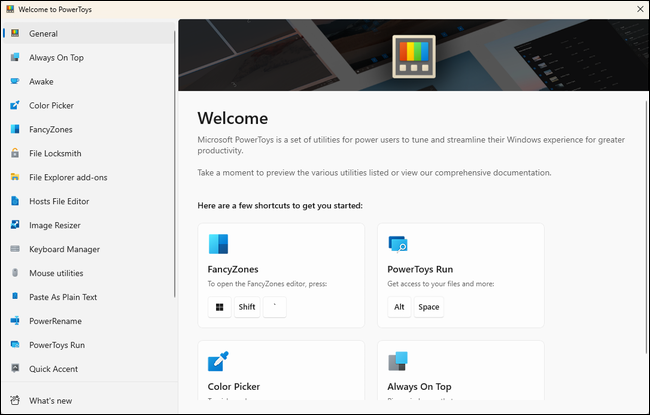
يمكنك PowerToys-ро аз Дӯкони Microsoft зеркашӣ кунед أ Насбкунандаро мустақиман аз GitHub гиред ва хусусиятҳоеро, ки шумо аз дохили барномаи Танзимоти PowerToys мехоҳед, фаъол созед. Он озод ва манбаи кушода аст. Агар шумо GitHub-ро истифода баред, файли "PowerToysSetup" EXE-ро аз вебсайт зеркашӣ кунед ва барои насб кардани он ду маротиба клик кунед. (Шумо насбкунандаи "x64" барои CPU-ҳои 64-битии Intel ё AMD лозим аст. Дар ҳолати эҳтимолӣ шумо Windows-ро дар компютери ARM истифода мебаред - агар шумо намедонед, шумо албатта не - насбкунандаи ARM64-ро зеркашӣ кунед ба ҷои.)
Шумо метавонед PowerToys-ро аз менюи Оғоз оғоз кунед ва он дар замина кор мекунад.
Барои дастрасӣ ба танзимоти PowerToys пас аз насб ва оғози барнома, тасвири PowerToys -ро дар барнома ҷойгир кунед Минтақаи огоҳӣ (новаи система) дар панели вазифаҳо, тугмаи рости мушро пахш кунед ва Танзимот -ро интихоб кунед.
Шарҳ: Агар миёнабури клавиатура, имконоти менюи контекстӣ ё тасвири панели система, ки мо дар ин ҷо мепӯшем, дар системаи шумо пайдо нашавад, боварӣ ҳосил кунед, ки ба танзимоти PowerToys гузаред ва боварӣ ҳосил кунед, ки асбоби мушаххас фаъол аст. Баъзе PowerToys бо нобаёнӣ фаъол нестанд.
Ҳамеша дар боло, то ҳама Windows ҳамеша дар боло бошад
Ҳамеша дар боло PowerToy аз Microsoft роҳи осони ҳамеша дар боло будани ҳама гуна тирезаро фароҳам меорад. Танҳо Windows + Ctrl + T -ро пахш кунед ва тиреза дар болои ҳамаи тирезаҳои дигар хоҳад буд, то он даме ки шумо тағиротро бо Windows + Ctrl + T бекор кунед.
Ҳангоми истифодаи миёнабур тирезае, ки ҳамеша дар боло аст, сарҳади кабуд мегирад ва садои огоҳинома садо медиҳад. Шумо метавонед инҳоро хомӯш кунед, агар хоҳед, инчунин миёнабури клавиатураро ба чизи дигар иваз кунед. Вариантҳои дигар ҷойгир кардани сарҳади визуалӣ дар атрофи тирезаи ҳамеша дар боло, навохтани садо ҳангоми часпида шудани тиреза ва истисно кардани барномаҳои муайян аз ҳамеша дар боло иборатанд.
PowerToy аз бисёриҳо қулайтар аст Утилитҳои тарафи сеюми Windows барои ҳамеша боло кардани тирезаҳо .
Бедор шавед, як роҳи зуд барои пешгирӣ кардани хоб рафтани компютери шумо
Новобаста аз он ки шумо файлро зеркашӣ мекунед ё вазифаи дигари дарозмуддатро иҷро мекунед, баъзан шумо намехоҳед, ки компютери шумо ба хоб равад. Шумо метавонед ба танзимот равед ва бигӯед Windows ҳеҷ гоҳ хоб намекунад , интизор шавед, ки супориш иҷро шавад, пас ба Танзимотҳо баргардед ва танзимро дубора тағир диҳед. Албатта, кликҳои зиёде вуҷуд дорад ва фаромӯш кардан осон аст, ки аз нав фаъол кардани ҳолати хоб.
PowerToys Awake ба шумо тасвири минтақаи огоҳинома медиҳад, ки ба шумо имкон медиҳад танзимоти хобро идора кунед. То он даме, ки шумо ба он нагӯед, шумо ҳеҷ гоҳ компютери худро ба хоб гузошта наметавонед. Ё шумо метавонед компютери худро танзим кунед, ки танҳо то вақти муқарраркардаи шумо бедор монад.
Color Picker, як интихобкунандаи рангҳои зуд дар саросари система
Одамоне, ки бо графика кор мекунанд, аз веб дизайнерҳо то аксбардорон ва рассомони графикӣ, аксар вақт бояд ранги мушаххасро муайян ва истифода баранд. Аз ин рӯ, асбобҳое ба монанди Adobe Photoshop дорои асбоби интихобкунандаи ранг (қафаси чашм) мебошанд, ки ба шумо имкон медиҳад, ки нишоннамои мушро ба як қисми тасвир нишон диҳед, то ранги дақиқи онро муайян кунед.
Color Picker як воситаи қатраи чашм аст, ки дар ҳама ҷо дар системаи шумо кор мекунад. Пас аз фаъол кардани он дар PowerToys, Windows + Shift + C -ро пахш кунед, то онро дар ҳама ҷо кушоед. Шумо рамзи рангро дар шонздаҳӣ ва RGB мебинед, то шумо метавонед онро дар барномаҳои дигар истифода баред.
Як маротиба клик кунед ва он нусхабардорӣ карда мешавад Рамзи ранги шашгона ба буфери худ, то шумо метавонед онро часбонед. агар шумо афзал RGB , шумо метавонед қуттии муколамаи интихобкунандаи рангро дар равзанаи Танзимоти PowerToys кушоед ва ба ҷои он интихоб кунед, ки рамзи ранги RGB-ро бо клик нусхабардорӣ кунед.
FancyZones, мудири равзанаи минтақавӣ
FancyZones менеҷери тиреза аст, ки ба шумо имкон медиҳад Дар мизи кории худ тарҳҳои "минтақаи" барои тирезаҳо эҷод кунед . Windows 10 одатан ба шумо имкон медиҳад Тирезаҳоро дар шакли 1x1 ё 2x2 "забт кунед" . Windows 11 дорои Хусусияти Snap пешрафтатар аст Онҳоро фаҳмидан осон аст ва Microsoft онҳоро беҳтар кардааст Навсозии 11H22 дар Windows 2 . Аммо, FancyZones ба шумо имкон медиҳад, ки тарҳҳои мураккабтарро бо имконоти зиёди мутобиқсозӣ ва назорат эҷод кунед.
Бо нобаёнӣ, шумо метавонед Windows + Shift + ' -ро пахш кунед (ин ҳарфи калон, калиди болои тугмаи Tab) барои кушодани Муҳаррири минтақа. Сипас, ҳангоми кашолакунӣ ва партофтани тиреза, шумо метавонед тугмаи Shift-ро (ё тугмаи дигари муш, масалан, тугмаи рости муш) пахш карда, минтақаҳоро бубинед. Тирезаро ба минтақа партоед ва он ба он тарҳ дар экрани шумо часпонида мешавад.
FancyZones роҳи зуди танзими тарҳҳои мураккаби тирезаро бидуни тағир додани андозаи дақиқи ҳар як тиреза пешниҳод мекунад. Танҳо тирезаҳоро дар минтақаҳо партоед. Шумо метавонед ҳамаи имконоти зиёде ва миёнабурҳои клавиатураро тавассути кушодани равзанаи Танзимоти PowerToys ва клик кардани "FancyZones" дар панели паҳлӯ танзим кунед.
File Locksmith, барои кушодани файле, ки аз ҷониби раванд истифода мешавад
Вақте ки барномаи мизи кории Windows ё раванди дигар файлро истифода мебарад, ин раванд аксар вақт ин файлро "қуфл мекунад" ва ба шумо имкон намедиҳад, ки онро кӯчонед, номашро тағир диҳед ё нест кунед, то он даме, ки раванд бо он анҷом ёбад. Ин метавонад ногувор бошад, зеро дар баъзе мавридҳо, шумо шояд аз раванде, ки файлро истифода мебарад, огоҳ набошед. Шумо метавонед компютери худро бозоғоз намоед, то файлро таҳрир кунед.
File Locksmith ба шумо нишон медиҳад, ки кадом равандҳо ҳоло файлро истифода мебаранд ва ба шумо имкон медиҳад, ки агар хоҳед, онҳоро ба осонӣ қулф кунед. Ин файлро мекушояд, то шумо метавонед онро тағир диҳед, онро интиқол диҳед, нест кунед ё бо ягон роҳи дигар тағир диҳед.
Барои истифодаи File Locksmith, файлро дар File Explorer пахш кунед ва "Ин файлро чӣ истифода мебарад?" -ро интихоб кунед. дар менюи контекстӣ. (Дар Windows 11, шумо бояд клик кунед Имкониятҳои бештарро нишон диҳед дар поёни менюи контекстӣ аввал.)
Пас шумо метавонед равандро ба таври муқаррарӣ қатъ кунед ё онро аз ин тиреза қатъ кунед. (Агар шумо равандро аз равзанаи File Locksmith анҷом диҳед, шумо метавонед кори захиранашударо дар ин раванд аз даст диҳед.) File Locksmith алтернатива ба барномаҳост. Шахси сеюм барои кушодани файлҳо дар Windows .
File Explorer Extras, барои пешнамоишҳои бештар
File Explorer дорои панели пешнамоиш аст, ки метавонад пешнамоиши тасвирҳо ва дигар намудҳои файлро мустақиман дар File Explorer намоиш диҳад. Барои нишон додан ё пинҳон кардани он дар Explorer File Alt + P -ро пахш кунед. Файлро интихоб кунед ва шумо фавран пешнамоишро хоҳед дид.
Бо иловаҳои гуногуни File Explorer, ки дар PowerToys фаъоланд, Windows метавонад намоиш диҳад Пешнамоиши тасвирҳои SVG (графикаи вектории миқёспазир) ва ҳуҷҷатҳои бо Markdown форматшуда Ҳуҷҷатҳои PDF, файлҳои рамзи ибтидоӣ бо равшании синтаксис ва файлҳои G-код (аз ҷониби принтерҳои XNUMXD истифода мешаванд.)
Муҳаррири File Hosts, барои таҳрир кардани файли ҳостҳо ба осонӣ
Windows 10 ва Windows 11 дорои файли ҳостҳо мебошанд Рӯйхати номҳои доменҳо ва суроғаҳои IP алоқамандро дар бар мегирад. Ин файл ҳамчун "гузар" барои серверҳои DNS амал мекунад Муқаррарӣ барои системаи шумо - Компютери шумо аввал файли ҳостҳоро месанҷад ва баъд агар ягон вуруд мавҷуд набошад, он ба серверҳо пайваст мешавад DNS ки танзим карда шудаанд. (Дигар системаҳои оператсионӣ ба монанди macOS ва Linux низ файлҳои мизбон доранд.)
Дар баъзе ҳолатҳо, шумо метавонед файли ҳостҳои худро тағир диҳед. Масалан, одамон файли ҳостҳоро барои бастани вебсайтҳо истифода мебаранд - агар шумо facebook.com-ро ба суроғаи IP маҳаллӣ ба мисли 127.0.0.1 таъин кунед, компютери шумо facebook.com-ро бор карда наметавонад. Файли ҳостҳо инчунин метавонад ҳангоми таҳия ё интиқоли вебсайтҳо муфид бошад.
Одатан, шумо бояд Файли ҳостҳоро таҳрир кунед Бо иҷро кардани муҳаррири матнӣ ба монанди Notepad ҳамчун администратор, файлро аз C:\Windows\System32\drivers\etc\hosts кушоед ва бо он ҳамчун файли матнӣ кор кунед. Муҳаррири файли хостҳо роҳи соддатар ва соддатари идоракунии вурудоти файли ҳостҳоро таъмин мекунад.
Барои истифодаи муҳаррири файли Hosts, равзанаи Танзимоти PowerToys -ро кушоед, "Муҳаррири файли хостҳо" -ро интихоб кунед ва тугмаи "Оғози Муҳаррири File Hosts" -ро клик кунед.
Image Resizer, асбобест барои тағир додани андозаи умумии тасвир
PowerToys як тағирдиҳандаи зуди тасвирро таъмин мекунад, ки бо File Explorer муттаҳид мешавад. Ҳангоми фаъол кардани он, як ё якчанд файлҳои тасвириро дар File Explorer интихоб кунед, онҳоро бо тугмаи рост клик кунед ва андозаи тасвирҳоро тағир диҳед.
Равзанаи Resizer Resizer кушода мешавад. Пас шумо метавонед андозаи файлҳои тасвирро интихоб кунед ё андозаи фармоиширо дар пиксел ворид кунед. Бо нобаёнӣ, асбоб нусхаҳои андозагирии файлҳои тасвири интихобшударо эҷод мекунад, аммо шумо инчунин метавонед андозаи онҳоро тағир диҳед ва файлҳои аслиро иваз кунед. Шумо ҳатто метавонед тугмаи Танзимотро пахш кунед ва имконоти пешрафтаро ба монанди танзимоти сифати кодеки тасвир танзим кунед.
Ин восита роҳи зуд тағир додани андозаи як ё якчанд файлҳои тасвирӣ бе кушодани барномаи мураккабтар аст.
Менеҷери клавиатура, барои аз нав танзимкунии миёнабурҳои клавиатура
Менеҷери клавиатура интерфейси осонро таъмин мекунад Барои такрор кардани калидҳои инфиродӣ дар клавиатура ва миёнабурҳои сершумор.
Воситаи 'Remap Keyboard' ба шумо имкон медиҳад, ки як калидро ба калиди нав иваз кунед. Шумо метавонед ягон калиди клавиатураи худро ба мисли дигар калидҳо, аз ҷумла калидҳои махсуси функсионалӣ амал кунед. Масалан, шумо метавонед калиди Caps Lock-ро, ки шумо ҳеҷ гоҳ истифода намебаред, ба калиди Browser Back табдил диҳед, то вебро осонтар аз назар гузаронед.
Панели миёнабурҳои Remap ба шумо имкон медиҳад, ки миёнабурҳои бисёркалидро ба дигар миёнабурҳо иваз кунед. Масалан, Windows + E одатан равзанаи Explorer-ро мекушояд. Шумо метавонед миёнабури нави клавиатураи Windows + Space созед, ки равзанаи Explorer-ро мекушояд. Миёнабурҳои нави клавиатура метавонанд миёнабурҳои мавҷудаи клавиатураи дар Windows 10 сохташударо иваз кунанд.
Асбобҳои муш, барои пайдо кардани муш ва пайгирии кликҳо
Ҷойгиркунии муши шумо баъзан душвор буда метавонад, хусусан агар шумо монитори баландтарро истифода баред. Асбобҳои муш чаҳор миёнабури клавиатураро илова мекунанд, ки ин корро боз ҳам осонтар мекунанд: Пайдо кардани муши ман, равшанкунандаи муш, Ҷаҳиш ба муш ва кроссшерҳои нишоннамои муш. Ин аст он чизе ки онҳо мекунанд:
- Пайдо кардани муши ман фаъол мешавад Он қисми зиёди экрани шуморо хокистарӣ мекунад ва дар паси доираи равшане мегузорад, ки мавқеи нишонгари муши шуморо таъкид мекунад. Барои истифодаи Ҷустуҷӯи муши ман, бо нобаёнӣ тугмаи Ctrl-ро ду маротиба клик кунед.
- Нишондиҳандаи мушро тарк кунед Дар паси он ҳар дафъае, ки шумо ламс мекунед, доираи ранга аст. Барои фаъол ва ғайрифаъол кардани он, Windows + Shift + H -ро бо нобаёнӣ пахш кунед.
- Ҷаҳиш ба муш кушода мешавад Пешнамоиши хурдтари мизи корӣ. Дар ягон ҷои мизи корӣ клик кунед, то нишоннамои мушро фавран ба он макони мизи корӣ интиқол диҳед. Он метавонад махсусан дар системаҳои бо Экранҳо хеле зуд мебошанд ё якчанд мониторҳо. Барои фаъол кардани он Windows + Shift + D -ро пахш кунед.
- Нишондиҳандаи муши салибро мекашад Кроссшерҳо дар атрофи муш барои дидани осонтар. Windows + Alt + P -ро пахш кунед, то онро бо нобаёнӣ фаъол созед.
Агар баъзе аз ин миёнабурҳои клавиатура кор накунанд, ба Танзимотҳои PowerToys > Асбобҳои муш гузаред ва боварӣ ҳосил кунед, ки асбобе, ки шумо истифода кардан мехоҳед, фаъол аст. Шумо метавонед миёнабурҳои клавиатураро, ки бо ҳар як амал алоқаманданд, тағир диҳед ва имконоти дигарро аз ин ҷо низ тағир диҳед.
Ҳамчун матни оддӣ барои часбонидан бе форматкунӣ часбонед
Асбоби Часбондан ҳамчун матни оддӣ як миёнабури оддии клавиатураро таъмин мекунад Мундариҷаи буферро ҳамчун матни оддӣ часбонад — ба ибораи дигар, бе ягон форматкунй. Вақте ки миёнабури клавиатура фаъол мешавад, асбоб мундариҷаи буферро бо матни оддӣ иваз мекунад.
Windows + Ctrl + Alt + V -ро пахш кунед, то ҳамчун матни оддӣ бо танзимоти пешфарз часбонед.
PowerRename, тағир додани номи файлҳои оммавӣ
PowerToys аз Microsoft-ро дар бар мегирад Воситаи тағир додани ном бо номи "PowerRename". Бо фаъол кардани ин хусусият, шумо метавонед як ё якчанд файл ё ҷузвдонҳоро дар File Explorer пахш кунед ва "PowerRename" -ро дар менюи контекстӣ барои кушодани он интихоб кунед.
Равзанаи асбоби PowerRename пайдо мешавад. Шумо метавонед қуттиҳои матнӣ ва қуттиҳои чекро истифода баред Барои зуд гурӯҳбандӣ кардани номи файлҳо . Масалан, шумо метавонед калимаҳоро аз номи файл хориҷ кунед, ибораҳоро иваз кунед, рақамҳо илова кунед, васеъшавии якчанд файлҳоро якбора тағир диҳед ва ғайра. Шумо ҳатто метавонед Ибораҳои муқаррариро истифода баред . Панели пешнамоиш ба шумо пеш аз идома додани номи тағир додани файлҳо танзимоти тағири номро танзим мекунад
Ин восита нисбат ба дигарон хеле соддатар аст Асбобҳои тағир додани номи партияи тарафи сеюм барои Windows дастрасанд .
PowerToys Run, як оғозкунандаи зуди барнома
PowerToys Run як оғозкунандаи замимаи матнӣ бо хусусияти ҷустуҷӯ мебошад. Баръакси муколамаи классикии Windows Run (Windows + R), он дорои хусусияти ҷустуҷӯ мебошад. Баръакси қуттии ҷустуҷӯ дар менюи Оғоз, он ҳама дар бораи иҷро кардани корҳо дар компютери шумо аст, на ҷустуҷӯи веб бо Bing.
Илова ба барномаҳо, PowerToys Run метавонад файлҳоро зуд пайдо кунад. Он инчунин метавонад пайдо кунад ва ба равзанаҳои кушода гузаред - танҳо унвони тирезаро ҷустуҷӯ кунед.
Барои кушодани он, Alt + фосиларо пахш кунед. Ин миёнабури клавиатураро аз панели PowerToys Run дар Танзимоти PowerToys танзим кардан мумкин аст.
Барои ҷустуҷӯи барномаҳои кушода, файлҳо ва ҳатто тирезаҳо навиштани ибораро оғоз кунед. Тугмаҳои тирчаро барои интихоби ҷузъ дар рӯйхат истифода баред (ё барои танг кардани он идома диҳед) ва Enter-ро пахш кунед, то барномаро оғоз кунед, файлро кушоед ё ба тиреза гузаред.
PowerToys Run дорои якчанд хусусиятҳои дигар, ба монанди тугмаҳои "Кушодан ҳамчун администратор" ва "Кушодани ҷузвдони дорои ҷузвдонҳо" барои ҳар як интихоб дар меню. Дар оянда он дорои ҷузъҳои иловагӣ ба монанди ҳисобкунак хоҳад буд.
Аксенти суръатбахш, барои навиштани аломатҳои боздошташуда
Асбоби Quick Accent роҳи зуди навиштани аломатҳои аксентиро ҳангоми истифодаи клавиатурае, ки онро дастгирӣ намекунад, таъмин мекунад. Шумо метавонед онро бо нигоҳ доштани аломате, ки мехоҳед ба он аломат илова кунед, ва сипас пахш кардани тугмаи тирчаи чап, тирчаи рост ё сатри фосила истифода баред. Дар болои экрани шумо панели асбобҳо пайдо мешавад ва шумо метавонед тирчаҳо ё панели фосиларо барои интихоби аломати аксентӣ, ки мехоҳед нависед, истифода баред. Ҳангоми анҷом додани ҳарф калидро озод кунед, то ҳарфро нависед.
Шумо метавонед мавқеъи панели асбобҳо, калидҳое, ки онро фаъол мекунанд ва маҷмӯи аломатҳои аз тарафи асбоби Quick Accent пешниҳодшуда аз саҳифаи Танзимотҳо танзим карда шаванд.
Пешнамоиши сабт, барои пешнамоиши файлҳои REG
Воситаи пешнамоиши феҳрист ба шумо имкон медиҳад, ки маҳз бубинед, ки файли REG пеш аз он ки шумо онро иҷро кунед, бо феҳристи Windows чӣ кор хоҳад кард. Файлҳои REG метавонанд маълумотро ба реестр илова кунанд, маълумотро дар реестр тағир диҳанд ва маълумотро аз реестр хориҷ кунанд. Windows то ҳол бисёр танзимоти пинҳонӣ дорад, ки шумо бояд аз реестр фаъол кунед ва файлҳои REG роҳи осони ин кор мебошанд Хакерҳои реестр бе истифодаи Муҳаррири Реестр худатон.
Азбаски файлҳои REG файлҳои матнии оддӣ мебошанд, шумо метавонед онҳоро дар муҳаррири матнӣ ба монанди Notepad дидан кунед, то бубинед, ки онҳо чӣ кор мекунанд. Бо вуҷуди ин, барномаи пешнамоиши реестр шарҳи бештари хонданро дар бораи он, ки файли REG чӣ кор хоҳад кард, медиҳад.
Барои фаъол кардани он, файли REG-ро бо тугмаи рост клик кунед ва Пешнамоиш -ро интихоб кунед. (Дар Windows 11, шумо бояд пеш аз пахш кардани Пешнамоиш дар менюи контекстӣ Намоиши имконоти бештарро интихоб кунед.) Шумо матни файли REG-ро дар тарафи чап ва пешнамоиши он бо реестр дар тарафи рост мебинед. .
Ҳокими экран барои чен кардани пикселҳо дар экран
Асбоби Ҳукмрони экран ба шумо имкон медиҳад, ки ашёро ба андозаи худ бо пикселҳо андоза кунед. Windows + Shift + M -ро пахш кунед, то панели асбобҳои Ҳокими экранро дар болои экран кушоед. Шумо метавонед қуттии "сарҳад"-ро тафтиш кунед ва дар экрани худ мураббаъ кашед ё тугмаҳои дигарро барои чен кардани фосилаи уфуқӣ ё амудии байни элементҳои дигар истифода баред.
Дастури миёнабурҳо, барои миёнабурҳои калидии Windows
Windows пур аст Миёнабурҳои клавиатура, ки калиди Windows-ро истифода мебаранд . Масалан, оё шумо медонистед, ки шумо метавонед Windows + E -ро барои кушодани равзанаи Explorer File, Windows + i барои кушодани равзанаи Танзимот ё Windows + D -ро барои кушодани мизи кории худ пахш кунед? Шумо инчунин метавонед Windows + 1 -ро барои фаъол кардани миёнабури якуми барнома аз тарафи чапи панели супоришҳо, Windows + 2 -ро барои фаъол кардани миёнабури дуюм ва ғайра пахш кунед.
Дастури миёнабурҳои калидии Windows ба шумо барои омӯхтан ва дар ёд доштани ин миёнабурҳо кӯмак мекунад. Вақте ки он фаъол аст, шумо метавонед Windows + Shift + / -ро пахш кунед, то ки қабати болоии миёнабурҳои умумиро нишон диҳад. Калидро озод кунед, то қабати қабатро сарфи назар кунед.
Истихроҷи матн барои нусхабардории матни интихобнашаванда
Extrator Text Recognition Optical Character (OCR) -ро барои истихроҷ ва нусхабардории матн аз дилхоҳ ҷои экран истифода мебарад. Ҳатто агар матн як қисми тасвир ё файли PDF бошад, ки матни интихобшавандаро дар бар намегирад, Extractor матн бояд ба шумо иҷозат диҳад, ки матнро дар ҷои дигар нусхабардорӣ ва часбонед.
Барои истифодаи асбоби Extrator Text, Windows + Shift + T -ро пахш кунед. Барои интихоби майдони дорои матни нусхабардорӣ дар экран клик кунед ва кашед. Тугмаи чапи мушро раҳо кунед ва матн ба буфери шумо нусхабардорӣ карда мешавад. Боварӣ ҳосил кунед, ки онро ислоҳ кунед, зеро OCR метавонад комил набошад.
Барои фаъол кардани функсияи Extractor Text барои забони дигар, шумо бояд Бастаи OCR-ро барои ин забон насб кунед .
Барои иваз кардани микрофон ва веб-камера конфронси видеоиро хомӯш кунед
Video Conference PowerToy ба шумо миёнабурҳои универсалии (глобалӣ) клавиатура медиҳад, то микрофонро зуд хомӯш кунед ва камераро хомӯш кунед. Онҳо дар ҳар як барномаи Windows кор мекунанд, на танҳо абзорҳои видеоконфронси монанди Zoom, Microsoft Teams ва Google Meet.
Шарҳ: Гарчанде ки ин асбоб то ҳол қисми PowerToys аст, он танҳо ҳоло дар рӯйхат оварда шудааст " режими нигоҳдорӣ .» Microsoft аксари таҳияи онро қатъ кардааст ва онро бо ихтисорот иваз кардааст Клавиатураи Windows 11 барои хомӯш кардани микрофон . (Мутаассифона, ин миёнабури клавиатура танҳо бо микрофони шумо кор мекунад, на веб-камераи шумо - ва танҳо дар баъзе барномаҳое, ки дастгирии онро фаъол мекунанд, ба монанди Microsoft Teams.)
Бо нобаёнӣ, шумо метавонед Windows + Shift + Q -ро барои хомӯш кардани камера ва микрофон, Windows + Shift + A барои хомӯш кардани садопардоз ва ё барои хомӯш кардани камера Windows + Shift + O пахш кунед. Вақте ки шумо ин корро мекунед, панели асбобҳои шинокунанда пайдо мешавад, ки ба шумо хотиррасон мекунад, ки шумо вуруди худро бо асбоби Хомӯш кардани Конфронси видеоӣ ғайрифаъол кардаед ва ба шумо роҳи зуди дубора фаъол кардани онро медиҳад.
Power Toys дорои танзимоти гуногун мебошад, ки ба шумо имкон медиҳанд, ки кадом микрофон ва веб-камераро хомӯш кунед ва ин миёнабурҳои клавиатураро ба ҳар чизи дигаре, ки мехоҳед, иваз кунед.
Бо Window Walker чӣ шуд?
Навсозӣ: Ин PowerToy ҳоло ба PowerToys Run ворид карда шудааст. Шумо метавонед унвони равзанаро ба қуттии PowerToys Run ворид кунед, то онро пайдо кунед ва ба он гузаред.
Window Walker алтернативаи матнӣ аст Alt + Tab Бо хусусияти ҷустуҷӯ. Барои кушодани он, Ctrl + Win -ро пахш кунед. Шумо қуттии матниро мебинед.
Барои пайдо кардани тирезаҳои кушодаи мувофиқ ба навиштани ибора шурӯъ кунед. Масалан, агар шумо якчанд равзанаҳои браузери Chrome кушода бошед, шумо метавонед "Chrome" -ро нависед ва рӯйхати онҳоро хоҳед дид. Тугмаҳои тирро барои ҳаракат дар байни тирезаҳо истифода баред ва Enter-ро пахш кунед, то якеро интихоб кунед.
Ин восита метавонад хеле муфид бошад, агар шумо тирезаҳои зиёде кушода бошед ва махсусан якеро ҷустуҷӯ кунед. Масалан, агар шумо даҳ равзанаи браузери гуногун кушода бошед ва шумо якеро ҷустуҷӯ кунед, ки сайти мушаххасро намоиш медиҳад, шумо метавонед Ctrl + Tab-ро пахш кунед, ба навиштани номи вебсайт оғоз кунед ва равзанаи браузереро, ки он сайтро намоиш медиҳад, пайдо кунед.
Маҷмӯи PowerToys ҳанӯз ба итмом нарасидааст ва Microsoft онро дорад Воситаҳои бештар ба нақша гирифта шудаанд Пеш аз версияи 1.0. Мо ин мақоларо бо хусусиятҳои нав ҳангоми баровардани онҳо навсозӣ хоҳем кард.